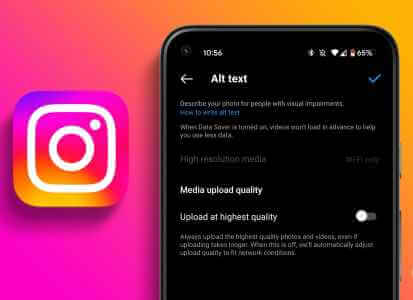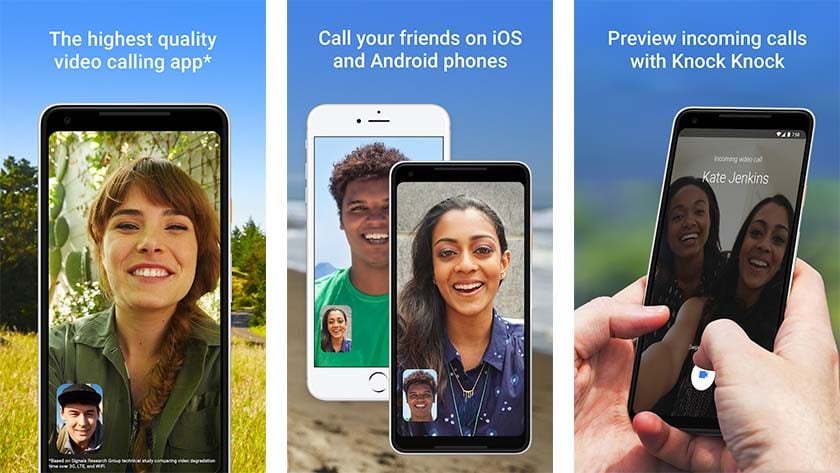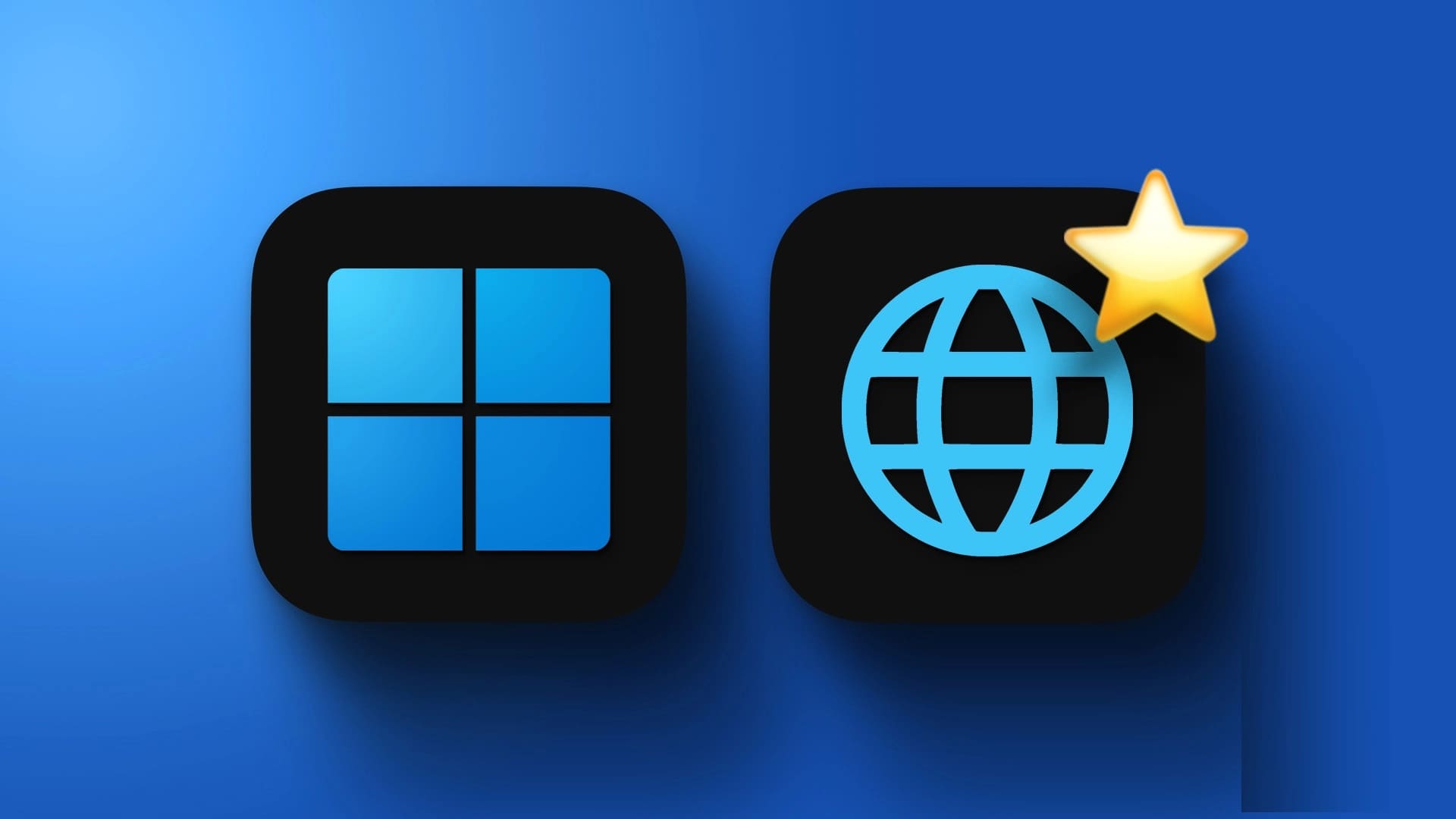Подготовить Adobe XD В рамках вашей подписки на Adobe Creative Cloud он легко синхронизируется с вашей учётной записью Adobe. Создание прототипа может занять много времени, а необходимость преодолевать препятствия, чтобы поделиться им, может быть утомительной. Теперь это не так. Вот как поделиться прототипом в Adobe XD.
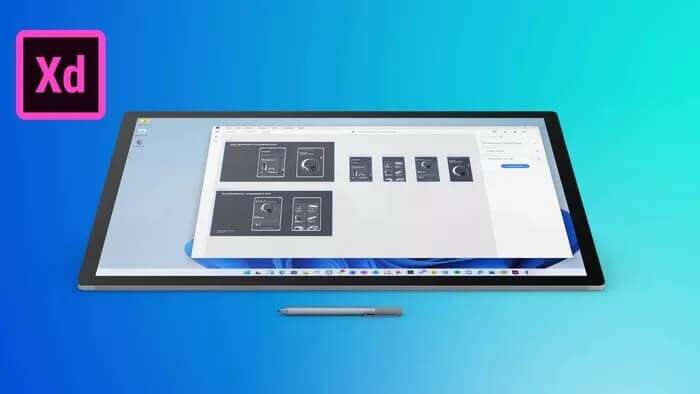
Поделитесь всем прототипом XD с другими.
Сначала мы покажем вам, как можно поделиться всем своим проектом XD с другими, а затем использовать несколько потоков, чтобы предоставить доступ к определенной части пользовательского интерфейса клиентам или рецензентам.
Шаг 1: включать Adobe XD Откройте один из ваших текущих проектов.
Шаг 2: Внесите все необходимые изменения, прежде чем планировать распространение прототипа.
Шаг 3: Перейти на вкладку Прототип Добавьте необходимую интерактивность к вашим моделям в натуральную величину.
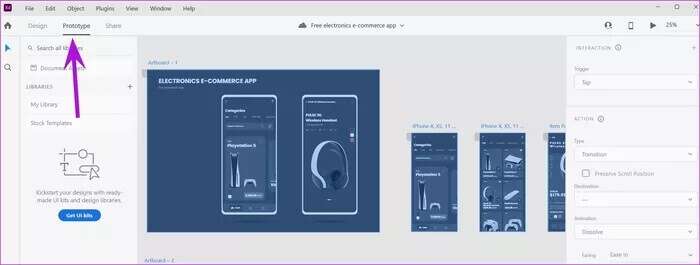
Шаг 4: Как только вы почувствуете, что ваш прототип готов к публикации, перейдите на вкладку делиться.
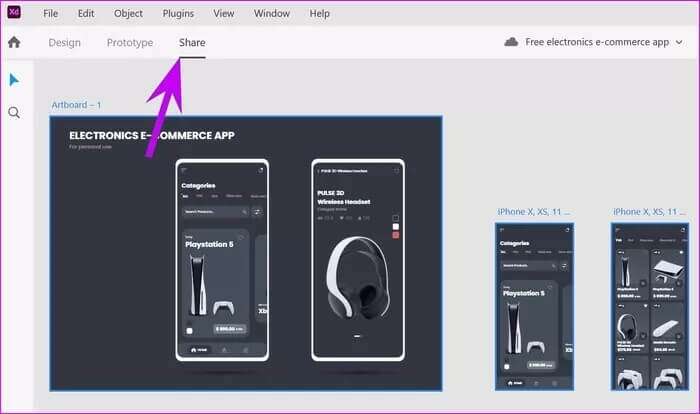
Давайте проверим настройки общего доступа, показанные здесь.
Обзор дизайна: Эта опция позволяет пользователям, имеющим доступ к вашему общему документу, оставлять комментарии, подсказки по активным областям и проверять дизайн в целом.
Разработка: Это идеально подходит для того, чтобы поделиться своим дизайном или прототипом с разработчиками. Это позволит команде увидеть спецификации проекта. Чтобы упростить им жизнь, вы также можете использовать Наше руководство по экспорту Adobe XD в HTML.
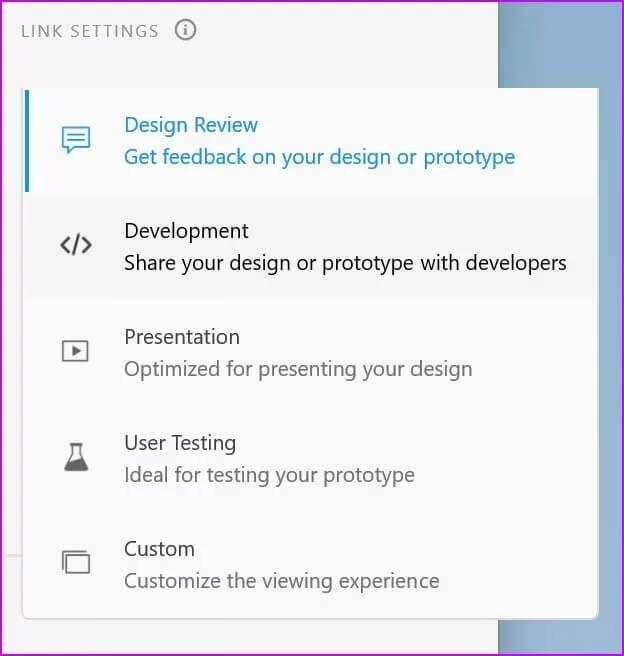
Презентация: Вы делитесь своим прототипом Adobe XD с тем, кто будет представлять его другим? Используйте функцию «Презентация» в меню «Поделиться» Adobe XD, чтобы улучшить впечатления от просмотра презентации.
Пользовательское тестирование: Планируя тестирование прототипа для группы контроля качества (КК), используйте пользовательское тестирование и тестирование дизайна.
Обычай: Предоставляет настраиваемые разрешения на совместное использование. При нажатии кнопки «Настроить» Adobe XD предложит вам четыре варианта разрешения: просмотр или отклонение ссылки.
- Разрешить комментарии
- Открыть в полноэкранном режиме
- Показывать подсказки точек доступа
- Включить спецификации проекта
- Пользовательский пост в xd
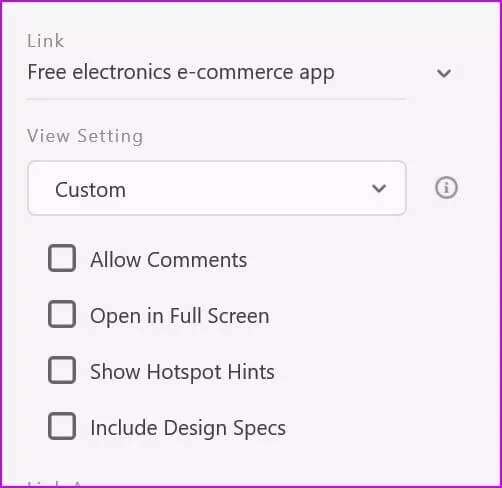
Проверить доступ к ссылке
После того как вы выбрали опцию в меню «Параметры отображения», пора перейти к доступу по ссылке.
У кого-нибудь есть ссылка: Как следует из названия, любой желающий, у кого есть ссылка, может получить доступ к прототипу XD.
Пригласить только людей: Доступ к общему дизайну имеют только приглашённые пользователи. Вы также можете разрешить им делиться прототипом с другими.
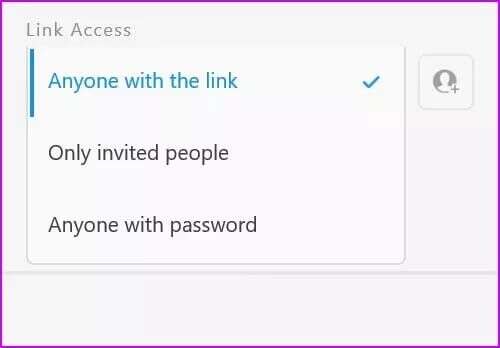
Любой, у кого есть пароль: Эта опция позволяет вам поделиться ссылкой на ваш защищенный паролем прототип XD. Только те, у кого есть пароль, смогут открыть дизайн и оставить комментарий.
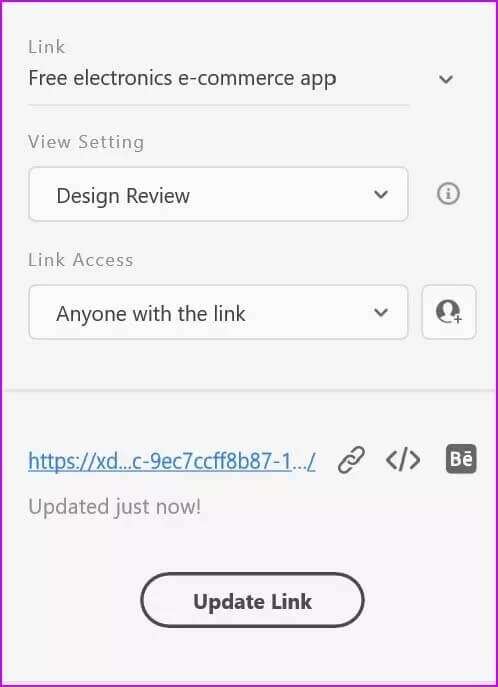
Многопотоковый обмен
При создании различных интерфейсов на одном холсте используются несколько потоков. Возможно, вы захотите поделиться только экраном приветствия, страницами входа и регистрации, но не главной страницей и другими страницами.
Вы можете создать отдельный поток для этих экранов и поделиться им.
Шаг 1: Открыть Проект дизайна XD и нажмите клавишу. Ctrl أو Команда.
Шаг 2: Найдите Экраны которыми вы хотите поделиться.
Шаг 3: Вверху появится небольшое окно совместного доступа.
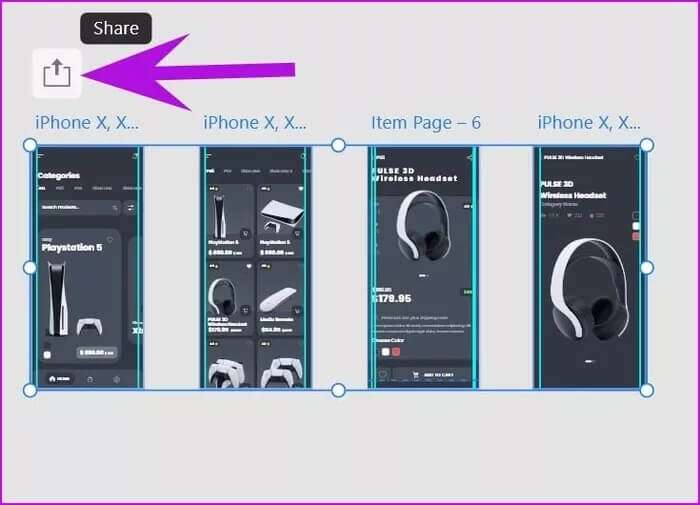
Нажав на неё, вы перейдете в знакомое меню публикации. Параметры публикации остаются теми же, что и выше. Единственное отличие заключается в том, что XD будет публиковать только выбранную трансляцию.
Управление общими ссылками
Если вы больше не планируете делиться своим прототипом, вы можете удалить ссылку на него из своей учётной записи Adobe XD. Вот как это сделать.
Шаг 1: Открыть Adobe XD И переходим во вкладку Делиться.
Шаг 2: Нажмите ссылка и выберите Управление общими ссылками.
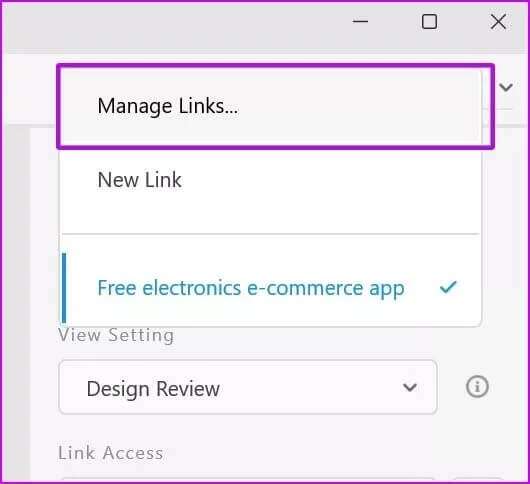
Шаг 3: Эта опция перенесет вас на Creative Cloud В интернете.
Шаг 4: Из списка ваши файлы , Найдите Обыкновенная облигация и щелкните удалить навсегда Это приведет к закрытию доступа.
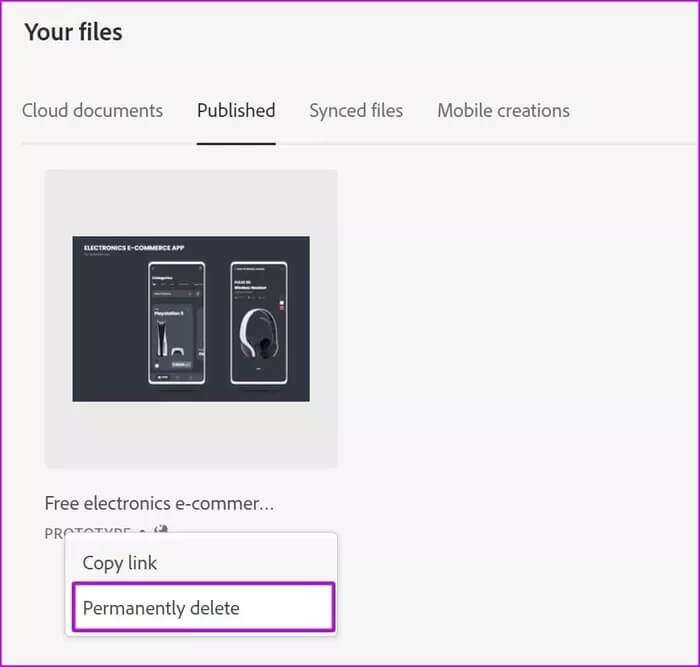
Что следует учесть перед участием
- Когда вы приглашаете людей поработать над одним и тем же проектом, имеет смысл предоставить им полное разрешение на создание прототипа.
- Когда вы делитесь своим прототипом с клиентами, предоставляйте им только право комментировать. Если у них есть разрешение на редактирование, они могут испортить часть вашего дизайна из-за незнания программного обеспечения, или вы можете столкнуться с негативной реакцией из-за неполных концепций. Вы теряете контроль над тем, что ваш клиент видит в XD. Лучше ограничить их право комментировать.
- Приложение Adobe XD для Mac позволяет записать прототип и поделиться видео. Это полезно, когда вы хотите провести клиентов по приложению или веб-сайту.
Удобный обмен данными в Adobe XD
Умение делиться прототипом в Adobe XD крайне важно. Разрабатываете ли вы веб-сайт, мобильное приложение или даже баннер, вам потребуется окончательное одобрение от клиентов или работодателя, прежде чем передавать дизайн и UI-киты разработчикам. В конце концов, все изменения, возможно, придётся вносить в самом Adobe XD, а не в процессе разработки приложения или веб-сайта.